
Читайте также:
|
Инструмент навигации Model Explorer имеет три вкладки - Activities, Diagrams и Objects. Вкладка Activities (рис. 2.5) показывает в виде раскрывающегося иерархического списка все работы модели. Одновременно могут быть показаны все модели, открытые в BPwin. Работы с диаграмм IDEF0 показываются зеленым цветом, IDEF3 - желтым и DFD - голубым.

Рис. 2.5. Вкладка Activities навигатора Model Explorer
Щелчок по работе во вкладке Activity переключает левое окно BPwin на диаграмму, на которой эта работа размещена. Для редактирования свойств работы следует щелкнуть по ней правой кнопкой мыши. Появляется контекстное меню. В табл. 2.2 приведено значение пунктов меню.
Таблица 2.2.
Контекстное меню редактирования свойств работы
| Пункт меню | Описание |
| Insert Before | Создать новую работу на той же самой диаграмме. В списке работ новая работа будет вставлена перед текущей |
| Insert After | Создать новую работу на той же самой диаграмме. В списке работ новая работа будет вставлена после текущей |
| Decompose | Декомпозировать работу. В результате будет создана новая диаграмма декомпозиции |
| Name | Вызов редактора имени работы |
| Definition/Note | Вызов редактора определения и примечания к работе |
| Font | Изменения шрифта работы |
| Color | Изменения цвета работы |
| Costs | Задание стоимости работы |
| Data Usage | Ассоциация работы с данными |
| UDP | Задание свойств, определяемых пользователем |
| UOW | Задание свойств для работ IDEF3 |
Если c помощью вкладки Activities можно перейти на стандартные диаграммы (контекстную и декомпозиции), то вторая вкладка - Diagrams (рис. 2.6) - служит для перехода на любую диаграмму модели.

Рис. 2.6. Вкладка Diagrams навигатора Model Explorer
После перехода на вкладку Objects на ней показываются все объекты, соответствующие выбранной на вкладке Diagrams диаграмме, в том числе работы, хранилища данных, внешние ссылки, объекты ссылок и перекрестки (рис. 2.7).
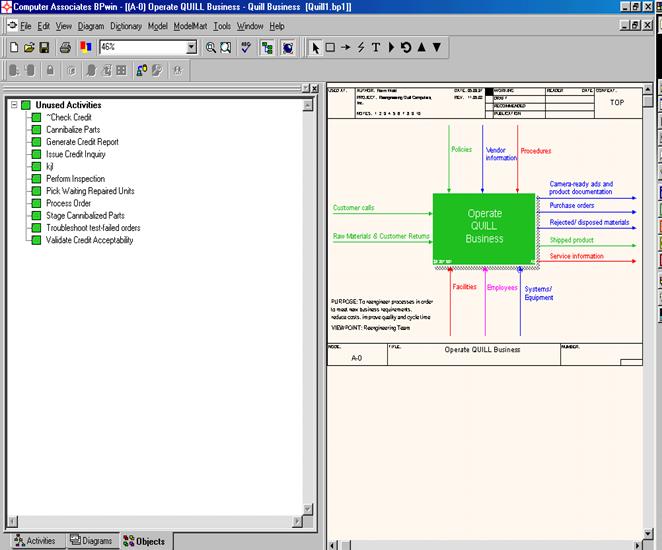
Рис. 2.7. Вкладка Objects навигатора Model Explorer
Дата добавления: 2015-09-10; просмотров: 311 | Поможем написать вашу работу | Нарушение авторских прав |